SlideShare est une plate-forme ancienne mais diablement efficace pour construire son e-réputation en tant qu’expert. Ce service web permet en effet de publier gratuitement des présentations PowerPoint. Voici comment diffuser un PowerPoint sur le Web à partir de SlideShare en 4 étapes.
Il ne s’agit pas ici de vous expliquer comment réaliser une « prez » percutante, mais de vous donner quelques conseils pour augmenter la visibilité de vos PowerPoints sur le Web grâce à SlideShare. L’outil présente en effet de nombreux avantages en mode gratuit : il est facile à utiliser, on peut l’intégrer sur un site web, il est bien connecté aux autres sociaux et fournit des statistiques.

Pourquoi diffuser un ppt sur le Web ?
Pourquoi les diaporamas ppt ou odp sont-ils aussi intéressants à diffuser sur Internet ? D’abord parce qu’ils sont déjà produits « naturellement » dans les entreprises. Ce sont des supports de communication classiques pour les consultants, les formateurs, les commerciaux, les managers. Donc pas besoin de dépenser du temps ou de l’argent supplémentaires pour les produire.
Ensuite, parce que les slides sont généralement des contenus de qualité, originaux, ciblés sur une problématique professionnelle précise et bourrés de mots-clés. Bref, des boosters de référencement naturel.
SlideShare, c’est plus de 10 millions de présentations téléversées, 60 millions de visiteurs mensuels et 130 millions de pages vues ! La société SlideShare a été été rachetée par LinkedIn en mai 2012.
1. Publier le PowerPoint sur SlideShare
Il faut d’abord s’inscrire sur SlideShare via ce formulaire. Avant de téléverser (upload) votre fichier, pensez à le renommer avec des mots-clés sans accents ni espaces (ex. « animer-une-page-Facebook.ppt » et non « présentation CCI 21/10/13.ppt »), car le nom apparaît dans l’URL et ne peut pas être modifié par la suite. C’est très important pour le référencement naturel !
Cliquez sur le bouton orange « Importer » en haut. Pour augmenter la visibilité de votre prez, remplissez bien tous les champs : le titre, la description, les mots-clés (vous avez droit à 20 tags maximum, alors profitez-en !). Pour accéder à des champs supplémentaires (langue, couleur du fond, licence Creative Commons), cliquez sur « Paramètres avancés ».
SlideShare accepte un grand nombre de formats : ppt (PowerPoint), odp (OpenOffice), pps, pptx, ppsx, pot, potx. Mais aussi les documents pdf, les textes (doc, odt, docs, rtf) et les vidéos (mp4, m4v, wmv, mpeg, avi, mov).
L’astuce : si vous souhaitez limiter les réutilisations de vos présentations par des concurrents, limitez les droits de la licence CC et empêchez le téléchargement dans les « Paramètres de confidentialité ».
2. Embarquer le code SlideShare sur son site
Les internautes vont aller naturellement sur votre site web pour visionner la présentation (surtout si vous les avez prévenus à l’issue de la conférence/réunion/atelier que vous alliez la mettre en ligne), plutôt que d’aller la chercher dans SlideShare. Alors mieux vaut l’intégrer directement sur votre site ou blog, histoire aussi de générer du trafic visiteurs.
Pour intégrer la présentation téléversée sur SlideShare directement sur votre site web ou blog comme dans l’exemple ci-dessus, cliquez sur « <> Intégrer » dans la barre grise juste au dessus du ppt dans SlideShare. Copiez le code html qui commence par <iframe> et finit par </div>, affichez le code html de votre page (par ex. en cliquant sur « Texte » dans WordPress) et collez le code fourni par SlideShare au bon endroit.
L’astuce : on peut personnaliser la taille du player (l’exemple ci-dessus est en 599 x 487 pixels). On peut aussi choisir le slide qui s’affiche en premier (ici slide 1).

3. Partager le lien sur les réseaux sociaux
Partagez le lien de la page où vous avez embarqué le code sur tous vos réseaux sociaux professionnels (Facebook, Twitter, Google+, LinkedIn, Viadeo, etc.) pour prévenir votre communauté de la publication de la présentation. Si vous avez pris le soin de connecter votre compte SlideShare à Facebook, LinkedIn et Google+ (Compte > Paramètres > Partage), des notifications seront automatiquement publiées.
Rares sont les réseaux qui savent afficher le ppt directement une fenêtre, sans obliger l’internaute à cliquer sur un lien pour le lire ensuite sur SlideShare, comme Scoop.it et LinkedIn (cela fonctionne quand on ajoute le lien sur le résumé de votre profil, mais pas dans le flux d’actualités).
Pensez aussi à relayer le lien dans votre infolettre (newsletter) ou dans un simple e-mail à vos contacts professionnels.
L’astuce : il est possible d’associer son AuthorRank à ses présentations SlideShare, c’est-à-dire d’afficher la photo de son profil Google+ à côté du lien dans les résultats de recherche de Google. Lorsque vous connectez Google+ à SlideShare, allez jusqu’au bout de la démarche en ajoutant dans votre profil Google+ le lien vers SlideShare parmi les sites dont vous êtes contributeur. De quoi améliorer votre e-réputation !
4. Mesurer l’audience de sa présentation
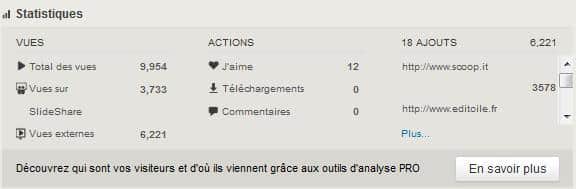
SlideShare fournit déjà pas mal de statistiques d’audience en mode gratuit, comme dans l’exemple ci-dessus. La plate-forme différencie les « Vues sur SlideShare » des « Vues externes » sur d’autres sites (par exemple votre blog ou Scoop.it). Les « J’aime » sont ceux attribués par les internautes dans SlideShare.
Ces résultats correspondent à l’exemple intégré ci-dessus. Près de 10 000 vues en moins de 4 mois : c’est un de nos meilleurs scores ! 🙂 Au passage, on constate la forte viralité du service de curation Scoop.it qui représente à lui seul 57 % des vues externes.
SlideShare est très bien référencé par Google. La plate-forme transcrit automatiquement tous les mots présents dans votre présentation en bas de la page pour qu’ils soient mieux repérés par les GoogleBots.
L’astuce : payer un abonnement pro (16 €/mois) pour avoir des stats et des fonctionnalités supplémentaires. Mais là, je n’ai pas testé. Et vous ?
Lire d’autres articles tutoriels sympa, c’est par ici (et toujours sur le blog Editoile, bien sûr) :
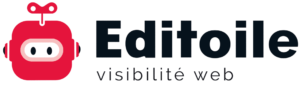
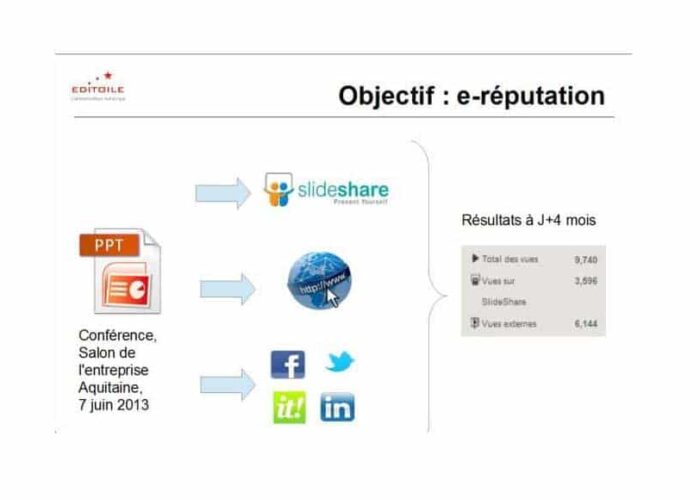
très intéressant mais es gratuit